Sie können auf die Kundenkommunikationsfunktion zugreifen und diese nutzen, indem Sie im Kundenbereich des Citrus-Lime Backoffices, am Point of Sale , nachdem Sie Ihren Kunden ausgewählt haben, und im Workshop-Modul, wenn Sie den Werkstattauftrag eines Kunden geöffnet haben.
Die E-Mail-Adresse, die Sie als Kundendienst-E-Mail im Store-Datensatz im Cloud POS Backoffice angeben, wird dem Kunden als Absenderadresse angezeigt und ist auch die Adresse, an die Kunden antworten können:
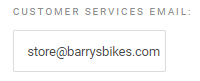
Um über POS auf die Kundenkommunikation zuzugreifen, wählen Sie den Kunden aus und Sie sehen dann einen Link, wie unten gezeigt:
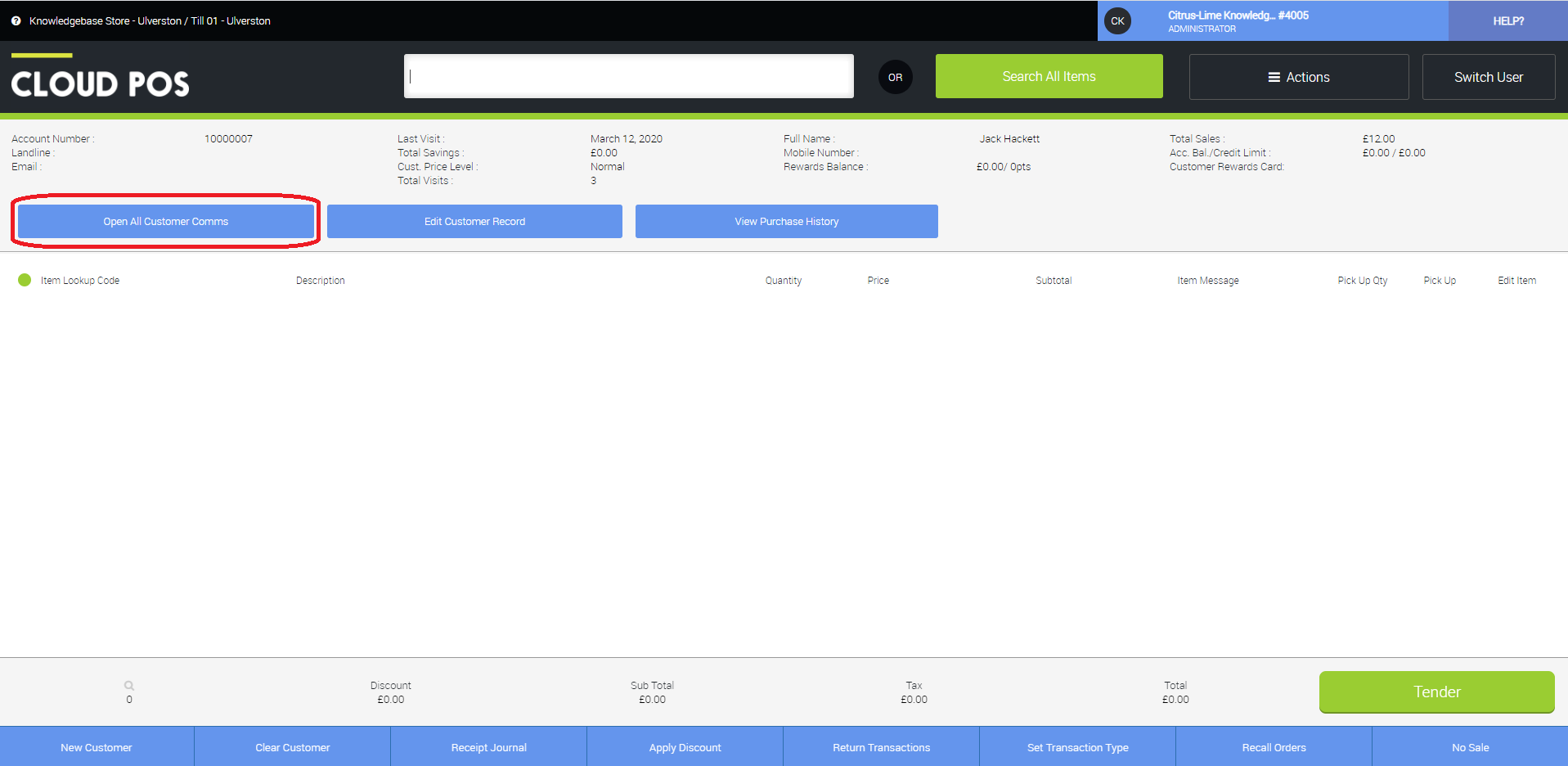
Um über das Workshop-Modul auf die Kundenkommunikation zuzugreifen, öffnen Sie einen Job im Kalender, indem Sie mit der rechten Maustaste auf den Job klicken. Sie sollten dann über die unten hervorgehobenen Schaltflächen auf die Funktionalität zugreifen können:
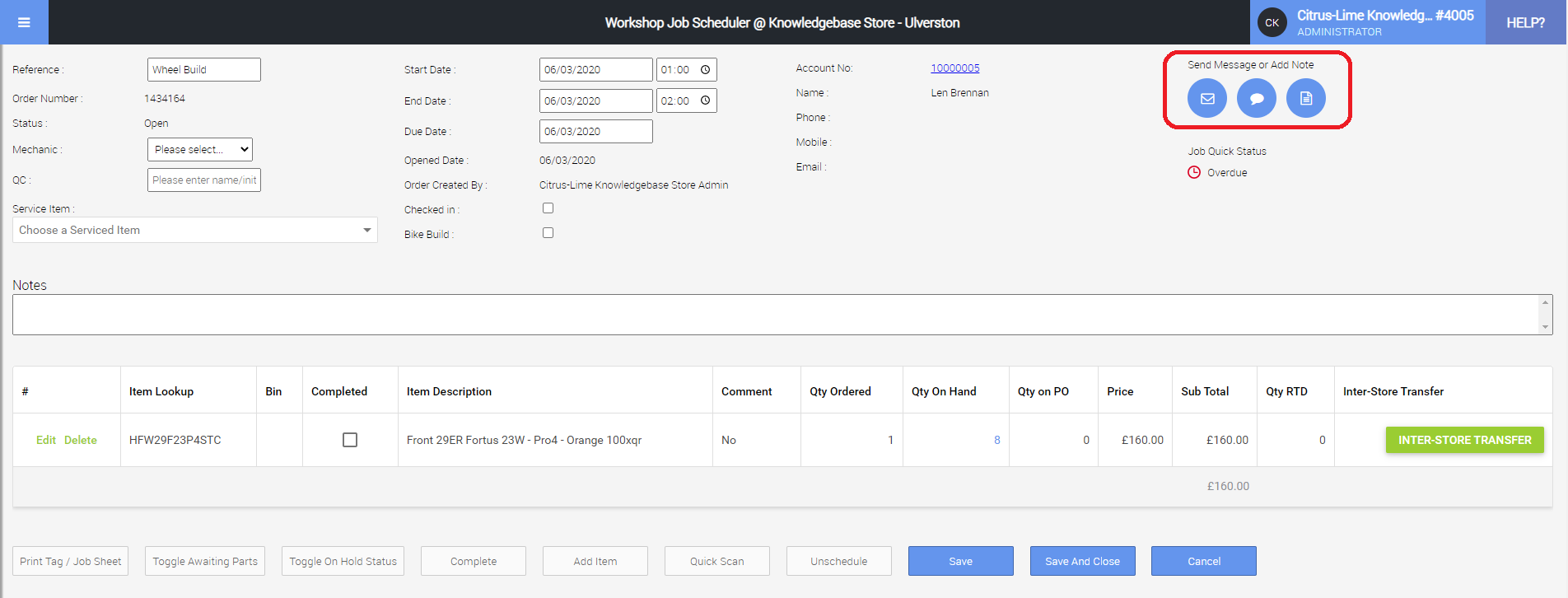
Um im Backoffice auf den Abschnitt „Kunden“ zuzugreifen, öffnen Sie das Menü und wählen Sie „ Kunden“ im Abschnitt „Kunden, Quittungen und Bestellungen“ aus:
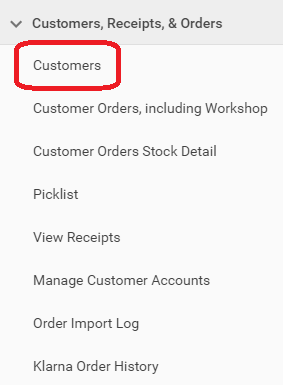
Sobald der Kundenbildschirm geladen wird, wird Ihnen ein Raster aller Ihrer bestehenden Kunden angezeigt. In diesem Raster sehen Sie in jeder einzelnen Kundenzeile einen Kontaktlink .
Klicken Sie auf den Link „Kontakt“ (der dem Kunden entspricht, an den Sie eine Mitteilung senden oder eine Notiz aufzeichnen möchten), um das Fenster „Kundenkommunikation“ zu öffnen:
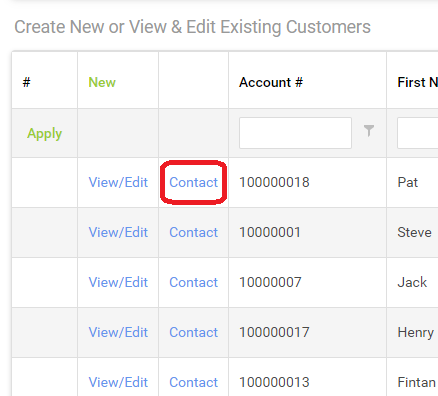
Sobald Sie auf den Link „Kontakt“ geklickt haben, wird das Fenster „Kundenkommunikation“ geöffnet, das Sie verwenden können:
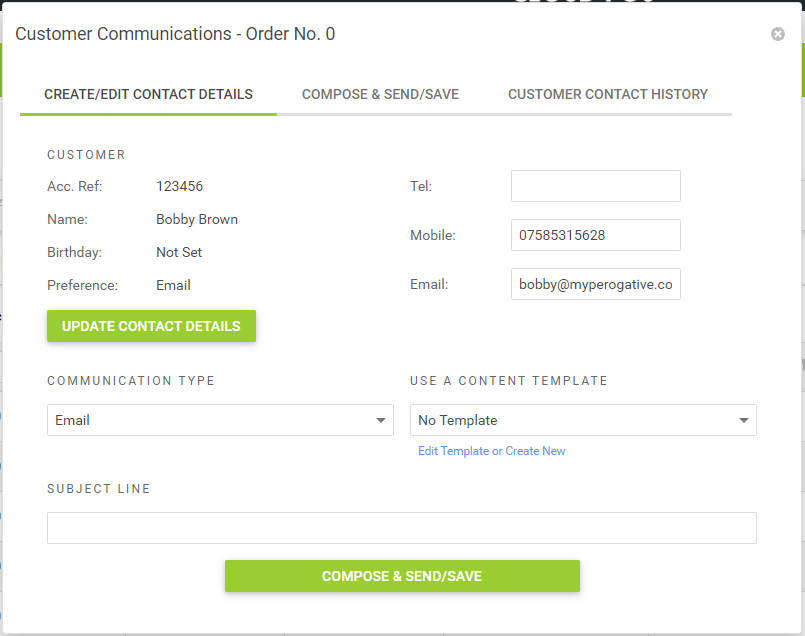
Verwendung der Kundenkommunikationsfunktion
Die Funktion „Kundenkommunikation“ verfügt über drei Registerkarten:
- Kontaktdaten erstellen/bearbeiten
- Verfassen und senden/speichern
- Kundenkontakthistorie

Registerkarte Nr. 1: Kontaktdaten erstellen/bearbeiten
Dieses enthält eine Reihe von Informationen und Funktionen, die Sie bei der Vorbereitung einer Kommunikation unterstützen.
Im Abschnitt „Kunde“ werden wichtige Details zu dem Kunden hervorgehoben, den Sie kontaktieren möchten.
Sie werden feststellen, dass es im Bereich „Kundendetails“ dieser Registerkarte einen Abschnitt „Präferenzen“ gibt. Diese Funktion macht dem Benutzer einen Vorschlag, welche Kommunikationsmethode er bei der Kontaktaufnahme mit dem Kunden am besten nutzen kann. Es erzwingt nicht die Verwendung eines bestimmten Kommunikationstyps.
Schnelle Umleitung: Festlegen der Kontaktpräferenz für einen Kunden
Es ist erwähnenswert, dass dies völlig optional ist und sowohl von Ihren menschlichen Prozessen als auch von der Systemgenauigkeit abhängt, um wirklich nützlich zu sein.
Mit anderen Worten: Wenn es nicht zu Ihren Grundsätzen gehört, einen Kunden zu fragen, wie er von Ihnen kontaktiert werden möchte, ist das Festlegen einer Präferenz wertlos.
Allerdings handelt es sich hierbei um eine kleine Praxis, die Ihre Kunden mit Sicherheit zu schätzen wissen.
Alles in allem ist das Festlegen einer Präferenz für den Kundendatensatz einfach.
Wählen Sie zunächst im Kundenbildschirm im Citrus-Lime Back Office den Link „Anzeigen/ Bearbeiten“ für den Kunden aus, dem Sie eine Präferenz zuweisen möchten:
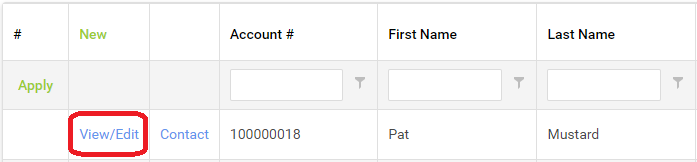
Der Bildschirm „Kundendatensatz bearbeiten“ wird geöffnet. Scrollen Sie auf der Seite nach unten und suchen Sie den folgenden Bereich:

Wählen Sie im Dropdown-Menü entweder E-Mail oder SMS aus, um eine Präferenz festzulegen:
Sobald Sie eine Präferenz festgelegt haben, scrollen Sie zum unteren Rand des Bildschirms „Kundendatensatz bearbeiten“ und klicken Sie auf die Schaltfläche „Speichern“ , um Ihre Änderungen zu übernehmen.
Der Abschnitt „Kommunikationstyp“ bietet eine Dropdown-Liste, aus der Sie den Kommunikationstyp auswählen können, den Sie verwenden möchten.
Die Optionen sind E-Mail, SMS oder Notiz.
E-Mail und SMS sind ausgehende Kommunikation. Hinweis ist eine interne Kommunikation; So können Sie Kommentare zu anderen Formen der Kundeninteraktion aufzeichnen. Beispielsweise möchten Sie möglicherweise eine Notiz aufzeichnen, dass der Kunde angerufen hat, um ihn über eine Änderung seiner Pläne oder ein Kundendienstproblem (z. B. fehlende Bestellung per Post) zu informieren.
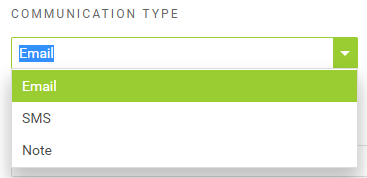
Sie können sich für die Verwendung einer Inhaltsvorlage entscheiden, indem Sie eine aus der bereitgestellten Dropdown-Liste auswählen.
Standardmäßig ist die Dropdown-Liste auf „Keine Vorlage“ eingestellt.
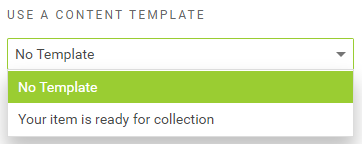
Die in der Dropdown-Liste angezeigten Vorlagen beziehen sich auf den von Ihnen ausgewählten Kommunikationstyp.
Mit anderen Worten: Wenn Sie E-Mail als Kommunikationstyp ausgewählt haben, werden in der Dropdown-Liste nur E-Mail-Kommunikationsvorlagen angezeigt.
Das Gleiche gilt, wenn Sie als Kommunikationstyp SMS oder Notiz auswählen.
Sie wissen noch nicht, wie Sie eine Kommunikationsvorlage erstellen? Lesen Sie diesen verwandten Artikel .
Die Betreffzeile beschreibt den Kontext der Kommunikation, die Sie zum Senden oder Speichern verfassen.
Wenn Sie sich für die Verwendung einer Vorlage entschieden haben, wird die Betreffzeile für Sie ausgefüllt (vorausgesetzt, die Vorlage wurde mit Inhalt der Betreffzeile erstellt).
Wenn die Betreffzeile aufgrund der Verwendung einer Vorlage ausgefüllt wird, können Sie den Inhalt der Betreffzeile immer noch nach Belieben bearbeiten.
Wenn Sie sich dafür entschieden haben, keine Vorlage zu verwenden , steht Ihnen das Feld „Betreffzeile“ zur Verfügung, das Sie nach Belieben ausfüllen können.
Beachten Sie, dass Sie keine Kommunikation (jeglicher Art) senden oder speichern können, ohne zuvor eine Betreffzeile festzulegen.
Sie können entweder den Kundennamen in der Nachricht verwenden oder dies manuell selbst tun.
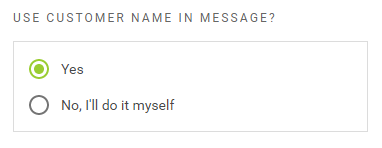
Wenn Sie „Nein, ich mache es selbst“ wählen, steht es Ihnen frei, den Empfänger in Ihrem eigenen Stil anzusprechen. Oder tatsächlich: überhaupt nicht!
Standardmäßig ist die Einstellung auf Ja eingestellt. Das bedeutet, dass der auf der Registerkarte „Konfigurieren“ angezeigte Kundenname automatisch in der verfassten Kommunikation verwendet wird.
Wenn Sie „Ja“ wählen, stellen Sie die Konsistenz zwischen Ihnen und Ihren Kollegen sicher und minimieren Fehler bei der Schreibweise des Namens eines Kunden.
Wenn Sie „Ja“ wählen, haben Sie je nach Geschäftsstil auch die Möglichkeit, den standardmäßigen informellen Begrüßungsstil zu verwenden oder zu einem formellen Stil zu wechseln.
Wenn Sie zufrieden sind, dass Sie Ihre Kommunikation richtig konfiguriert haben, klicken Sie auf die Registerkarte „Verfassen und senden/speichern“, um fortzufahren.
Schnelle Abwechslung: Informeller oder formeller Begrüßungsstil?
Wenn Sie sich dafür entscheiden, dass die Funktion „Kundenkommunikation“ den Namen des Kunden automatisch hinzufügt, sind die Begrüßungen in den von Ihnen gesendeten Mitteilungen standardmäßig informell. Wenn Sie beispielsweise John Doe kontaktieren, lautet Ihre E-Mail „Hallo John“. Wenn Sie möchten, können Sie Ihre Begrüßung so formulieren, dass sie mit „Sehr geehrter Herr Doe“ beginnt. Wenn Sie im Kundendatensatz keinen Titel angegeben haben, führt die Verwendung eines formalisierten Begrüßungsstils zu „Sehr geehrter John“.
Um den formellen Begrüßungsstil zu verwenden, aktivieren Sie einfach das bereitgestellte Kontrollkästchen:
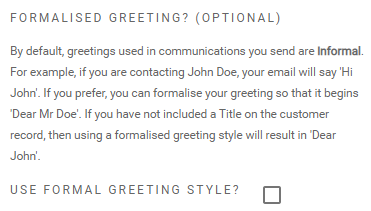
Tab Nr. 2: Verfassen und senden/speichern
Die Registerkarte „Verfassen und senden/speichern“ umfasst die folgenden Funktionen:
- Erinnerung an den Begrüßungsstil
- Kommunikation Feedback senden/speichern (erfolgreich oder fehlgeschlagen)
- Erinnerung an die Betreffzeile
- Inhaltsfeld erstellen
- Schaltfläche „Senden/Speichern“.
Erinnerung an den Begrüßungsstil
Dies ist eine einfache Textzeile, die als Erinnerung an die Art der Begrüßung dient, die Sie in Ihrer Kommunikation gewählt haben (informeller oder formeller Stil).
Hinweis: Begrüßungen werden nur für die Kommunikationsarten E-Mail und SMS verwendet.
Zum Beispiel:

Kommunikation Feedback senden/speichern (erfolgreich oder fehlgeschlagen)
Wenn Sie eine Mitteilung erfolgreich gesendet oder gespeichert haben, wird eine Bestätigung angezeigt, die dies bestätigt:
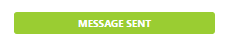
Kommunikationsvorlagen enthalten Betreffzeilen. Die Verwendung einer Vorlage trägt daher dazu bei, sicherzustellen, dass Ihre Kommunikation richtig konfiguriert ist.
Wenn Sie jedoch keine Vorlage verwenden möchten, müssen Sie einen Betreff für Ihre E-Mail, SMS oder Notiz angeben.
Wenn Sie dies vergessen, kann die Mitteilung nicht gesendet (oder gespeichert) werden und es erscheint eine Meldung, die Sie darüber informiert:

Erinnerung an die Betreffzeile
Mit der Betreffzeilen-Erinnerung erhalten Sie auf einen Blick eine Bestätigung, dass eine Betreffzeile konfiguriert ist, und können überprüfen, ob deren Inhalt kontextuell relevant ist:
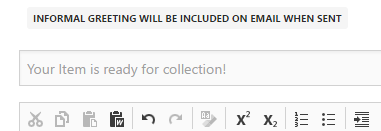
Hinweis: Sie können die Betreffzeile im Feld „Betreffzeilen-Erinnerung“ nicht ändern. Dazu müssen Sie auf die Registerkarte „Konfigurieren“ klicken und das bereitgestellte Feld „Betreff“ verwenden.
Inhaltsfeld erstellen
Dies ist das Feld, in dem Sie Inhalte für die E-Mail-, SMS- oder Notizkommunikation verfassen, die Sie verwenden möchten. 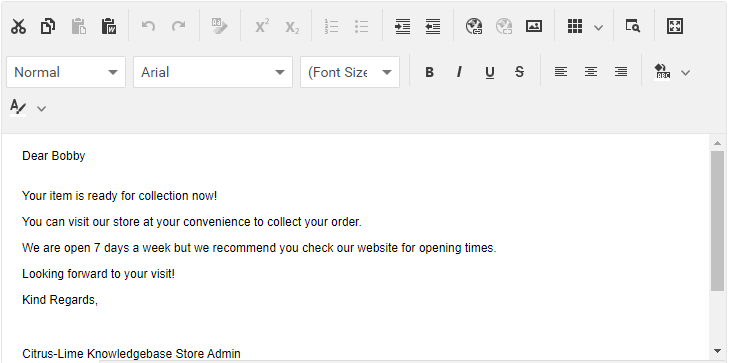
Das oben gezeigte Beispiel ist ein typisches Anwendungsbeispiel, bestehend aus:
- Formelle Begrüßung
- Vorlageninhalt
- Unterschrift
Wenn Sie sich entschieden haben, keine Vorlage zu verwenden, ist das Feld „Inhalt erstellen“ leer, sodass Sie es mit den Inhalten füllen können, die Sie für richtig halten.
Denken Sie daran, dass Sie die Begrüßungs- und Signaturfunktionen nicht verwenden können, ohne zuvor eine Kommunikationsvorlage angewendet zu haben.
Praktischer Tipp: Erstellen Sie einfach eine Kommunikationsvorlage ohne vordefinierten Inhalt und wenden Sie diese im Abschnitt „Konfigurieren“ an, um sicherzustellen, dass Ihnen Begrüßungen und Signaturen zur Verfügung stehen, ohne dass Sie Vorlageninhalte verwenden müssen.
Sie können jeden über Kommunikationsvorlagen eingefügten Inhalt bearbeiten, einschließlich der Details einer Signatur oder Begrüßung, nachdem er angewendet wurde. Diese Änderungen gelten nur für die Instanz der Kommunikation, die Sie verfassen. Wenn Sie den Inhalt einer Kommunikationsvorlage dauerhaft ändern möchten, müssen Sie den Abschnitt „Kommunikationsvorlagen“ im Citrus-Lime Back Office besuchen und die Vorlage dort ändern.
Sie sind sich nicht sicher, wie Sie Kommunikationsvorlagen ändern oder neue erstellen können? Lesen Sie diesen Artikel
Schaltfläche „Senden/Speichern“.
Ganz einfach: Wenn Sie auf diese Schaltfläche klicken, wird entweder Ihre E-Mail/SMS gesendet oder Ihre Notiz im Kundendatensatz gespeichert.
Tab Nr. 3: Kundenkontaktverlauf
Die Registerkarte „Kundenkontaktverlauf“ enthält eine durchsuchbare/filterbare Liste aller zuvor gesendeten (oder gespeicherten) Mitteilungen im Zusammenhang mit dem Kundendatensatz, mit dem Sie gerade arbeiten.
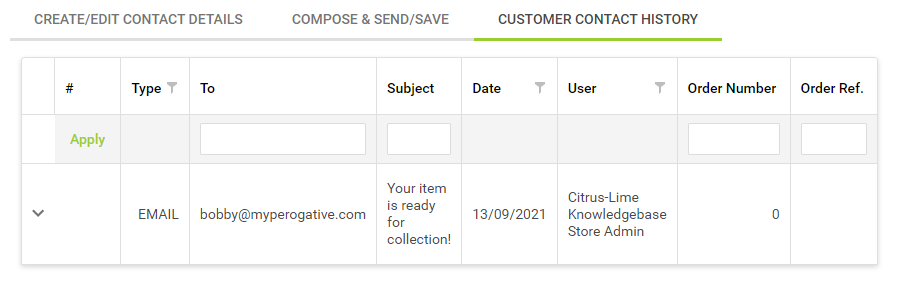
Durch Klicken auf das Chevron neben einer bestimmten Kommunikation wird die Zeile erweitert, um den Inhalt dieser Kommunikation anzuzeigen.
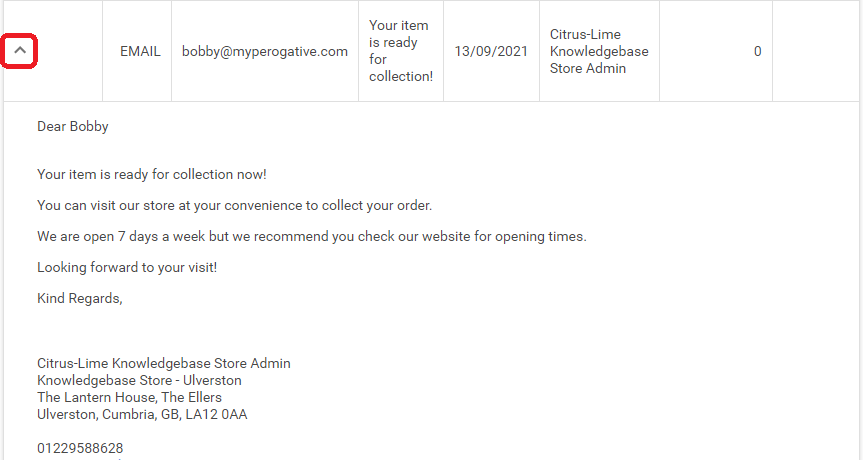
Dies ist auch eine gute Möglichkeit, selbst zu bestätigen, dass die aktuelle Kommunikation erfolgreich im Kundendatensatz aufgezeichnet wurde, da sie sofort nach dem Klicken auf die Schaltfläche „Senden/Speichern“ auf der Registerkarte „Verfassen, Senden/Speichern“ in der Tabelle angezeigt wird.